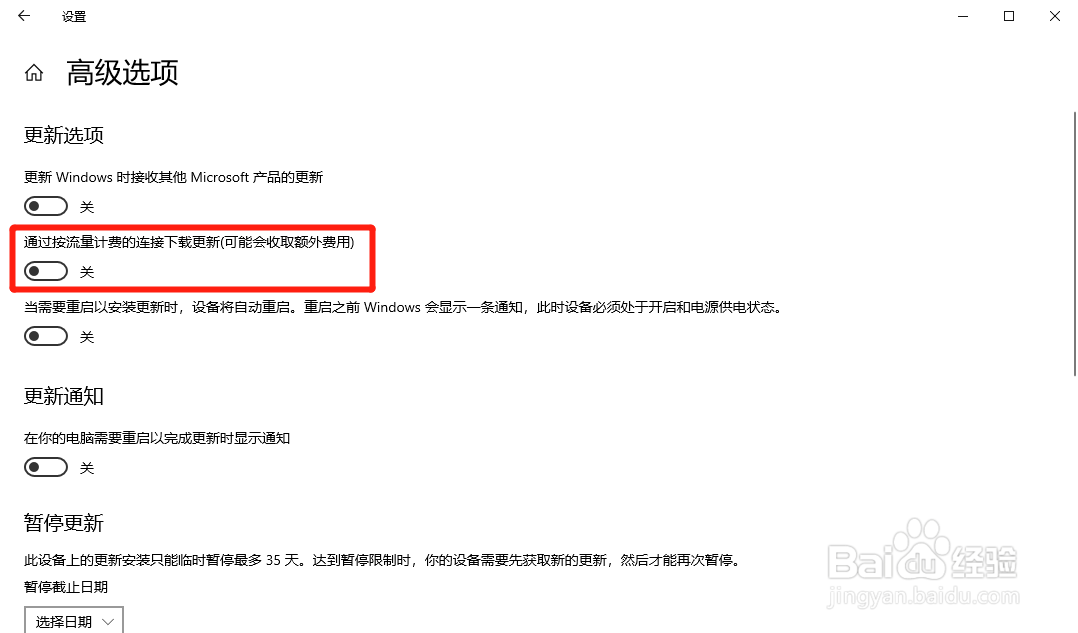以下是“如何禁止Windows10系统使用数据流量进行更新”的经验教程
工具/原料
Windows10系统
1.打开Windows设置
1、方法1:在电脑桌面中,鼠标右键左下角的开始,在弹出的列表中选择“设置”选项,打开Windows设置。
2、方法2:在键盘中一同按下快捷键“WIN + I”,打开Windows设置。
2.禁止使用数据流量更新系统
1、在“Windows设置”中,选择“更新和安全”设置项。
2、在“更新和安全”界面中,选择“高级选项”选项。
3、在“高级选项”界面中,关闭“通过按流量计费的连接下载更新(可能会收取额外费用)”选项的勾选开关。
4、在“高级选项”界面中,点击“传递优化”选项。
5、在“传递优化”界面中,取消勾选“当此项打开时,你的电脑还可以将以前下载的部分 Wi艘绒庳焰ndows 更新和应用发送到本地网络上的电脑或internet 上的电脑,具体是下面选择的内容而定”选项的勾选开关。